من المؤكد أن وجود الكثير من الملفات الغير مرغوب فيها على الآيفون أو الآيباد قد يبطئ من السرعة ويقلل من جودة الأداء، لذا وجب عليك إفراغها من وقت لآخر من أجل أداء أفضل وأسرع لجهازك، فإذا كنت لا تعرف كيفية القيام بذلك، إليك تلك الطرق المساعدة عن كيفية حذف الملفات الغير مرغوب فيها على أنظمة iOS، البيانات، وبيانات الذاكرة المؤقتة الغير ضرورية لزيادة سرعة أجهزتك .
أن أجهزة آيفون وآيباد من الأجهزة سهلة الاستخدام، ولكن قد يتم عرقلة عمل نظام التشغيل iOS مع الوقت بسبب كثرة الملفات و إستهلاك الذاكرة غير المرغوب فيها. عندما تقوم بتنظيف جهاز آيفون أو آيباد بتنظيف “محو” كل البيانات الغير مرغوب بها من عليه فأنك تقوم بتحسين أداء الهاتف بصورة ملحوظة خاصةً أذا كان نموذج قديم بعض الشيء.
فتنظيف الهاتف يساعد على أن تحصل على مساحة أكبر في نظام التشغيل iOS مما يتيح لك التركيز على الأشياء التي تكون بحاجة لاستخدامها فعلياً.
عادة لا تحتاج أجهزة آبل التي تعمل بنظام تشغيل iOS لنفس مستوى الصيانة مثل أجهزة Mac OS X أو ويندوز، ولكنها لا تزال بحاجة إلى بعض الاهتمام لتعمل بالسرعة المثلى. ونذكر هنا طرق مبسطة لتفريغ الذاكرة المؤقتة على هاتف آيفون:
حذف ذاكرة التخزين المؤقت لمتصفح سفاري Safari cache
قم بإتباع هذه الخطوات لمسح ذاكرة التخزين المؤقت Safari cache على آيفون:
- Settings > Safari.
- انتقل لأسفل، ثم انقر فوق مسح Clear History وبيانات المواقع Website Data.
- اضغط Clear History and Data.
إزالة بيانات التطبيقات الغير مرغوبة
يمكنك تنظيف البيانات المخزنة لتطبيقات أخرى باستخدام خيار Usage في الإعدادات settings. اتبع هذه الخطوات لتنظيف البيانات غير المرغوب فيها من نظام التشغيل iOS:
- انقر فوق settings > General usage
- انقر Manage Storage.
- انقر على البند الذي تريده في Documents and Data.
- أسحب البنود المرغوب فيها إلى اليسار، ثم انقر فوق حذف Delete.
- انقر Edit > Delete All لإزالة كافة البيانات التطبيقات.
إفراغ البيانات غير المرغوب فيها بنظام التشغيل iOS فيه باستخدام تطبيق PhoneClean
يمكن استخدام PhoneClean من iMobile لإزالة الملفات غير المرغوب فيه من نظام التشغيل iOS. سبق وقدمنا نظرة عن التطبيق وروابط التحميل ( التفاصيل )
فقط قم بإتباع هذه الخطوات لاستخدام PhoneClean:
- قم بتوصيل الـ آيفون لجهاز الماك باستخدام كابل USB.
- قم بفتح Phone Clean وأضغط Quick Clean.
- أختر الخيار الذي تريد استخدامه (كل الخيارات تكون مفعلة).
- انقر Start Scan.
العديد من مميزات PhoneClean محظوره حاليا من قبل iOS 8.3، ولكن iMobile تعمل على تحديث جديد يتمكن من إصلاح هذه المشاكل.
كيفية تنظيف الذاكرة
من المفترض أن يقوم نظام التشغيل iOS بإدارة الذاكرة بفاعليه. ولا يجب أن تستهلك التطبيقات التي تعمل في الخلفية حيز كبير من الذاكرة. وعادةً فإن إعادة تشغيل هاتف آيفون يقوم بمحو الذاكرة المؤقتة ويضمن أن يكون هناك مساحة كافية لتشغيل التطبيقات التي نحتاج لاستخدامها.
كيفية إعادة ضبط هاتف آيفون:
- أضغط باستمرار على زرSleep/Wake حتى يظهر لك ” slide to power off”.
- أسحب power off لإيقاف هاتف آيفون.
- انتظر حتى يتوقف الهاتف بالكامل ثم أضغط على زر Sleep/Wake لتشغيل هاتف آيفون.
كان القيام بهذه الخطوات بصورة منتظمة من الأشياء المهمة لهواتف آيفون، ولا تزال تعتبر مفيدة على الموديلات القديمة.
محو ملفات وتفريغ الذاكرة المؤقتة باستخدام تطبيق Battery Doctor
هناك العديد من التطبيقات على App Store تمكنك من محو الملفات غير المرغوب فيه. ومن أشهر هذه التطبيقات Battery Doctor، الذي يوفر معلومات حول البطارية ويزيل أيضا الملفات الغير مرغوب فيها. اتبع هذه الخطوات لاستخدام Battery Doctor:
- أفتح تطبيق Battery Doctor
- أختر Junk
- أنقر Clean Up Cache
- أنقر Clean
- انتظر حتى يقوم تطبيق Battery Doctor بفحص ملفاتك
- أنقر Memory
- أنقر Boost
و سيظهر لك تطبيق Battery Doctor كم المساحة التي تم إفراغها. والأن ستجد أن هاتف آيفون يعمل أسرع قليلاً.
كما يمكنك القيام بالمزيد من الإصلاحات والحفاظ على سرعة وبطارية جهازك بمراجعة التلميحة عن
طريقة التحقق والتخلص من التطبيقات المسببة لضعف أداء البطارية


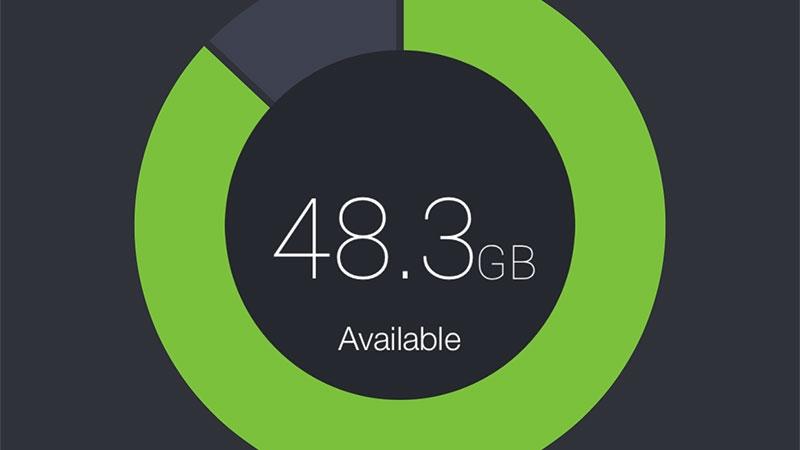
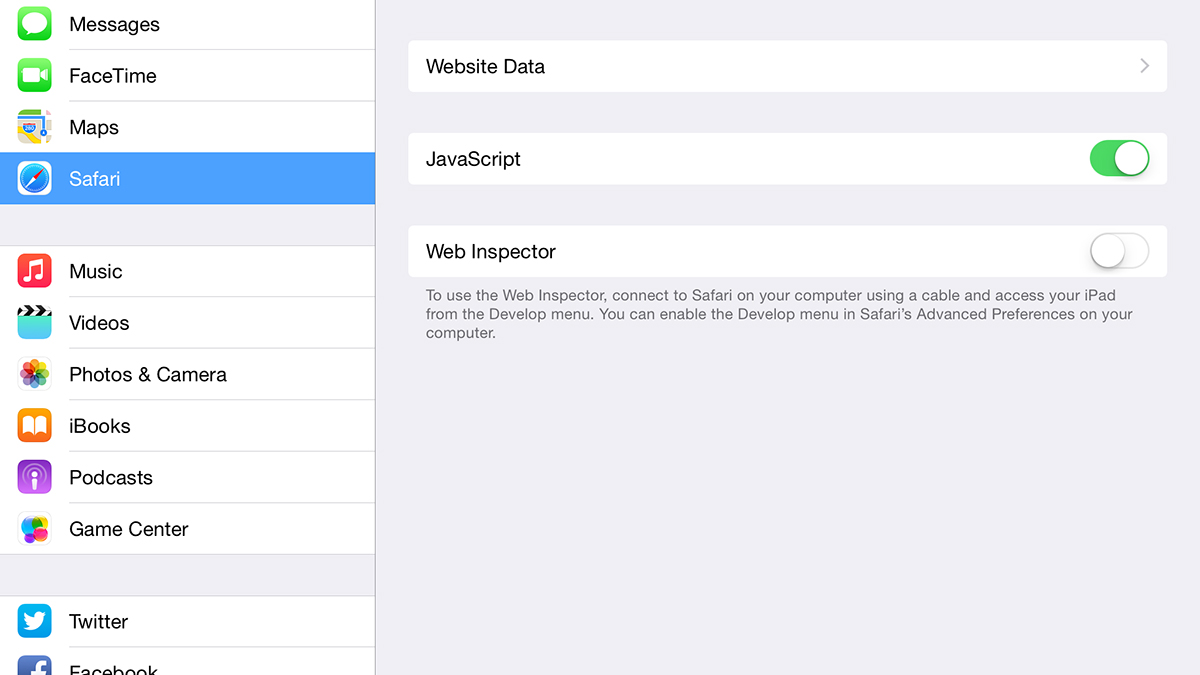
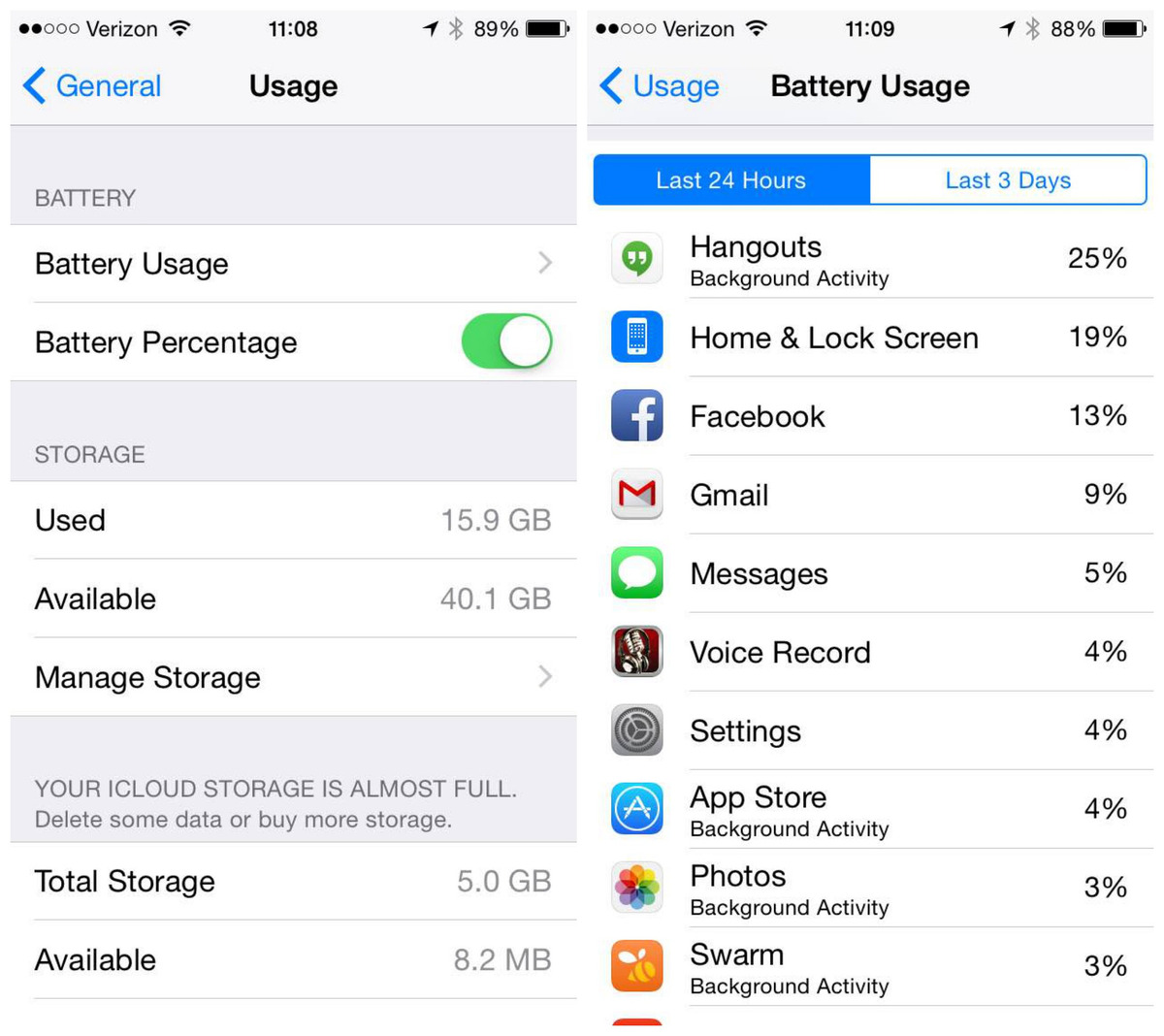
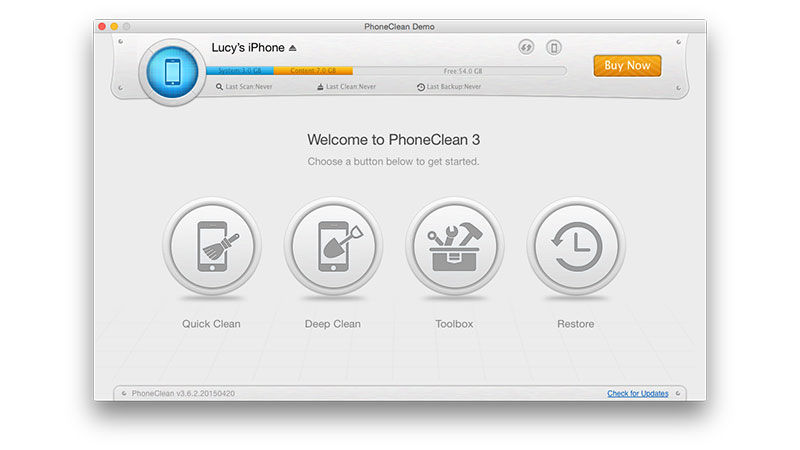
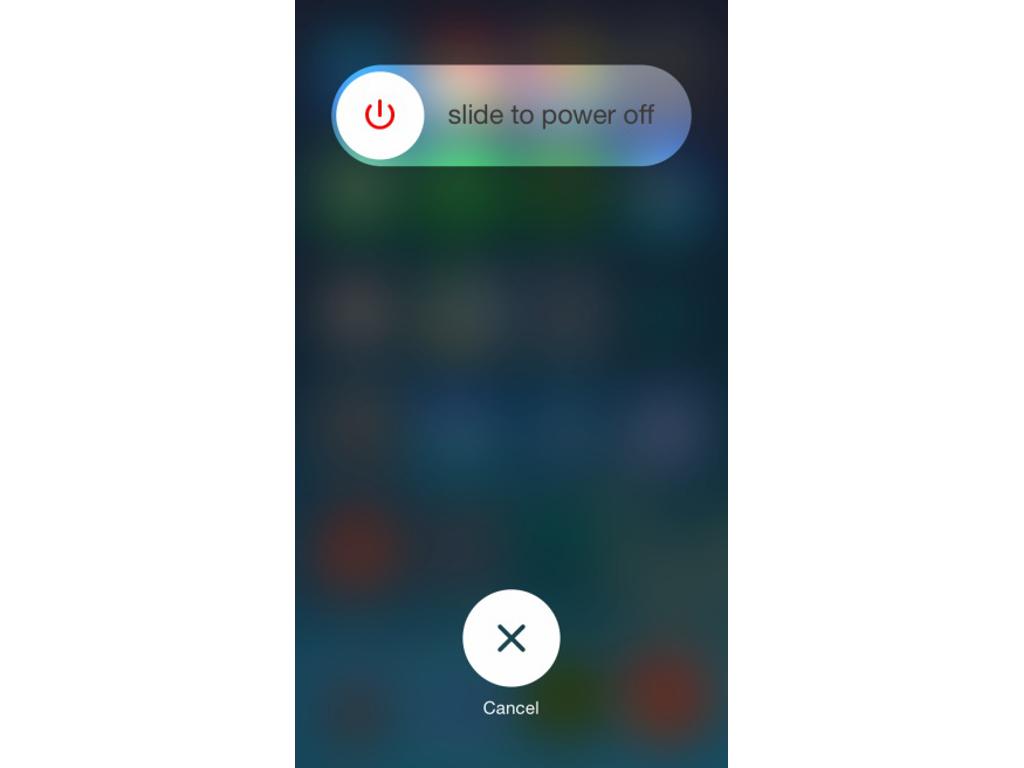







شكرا جزيلا لك